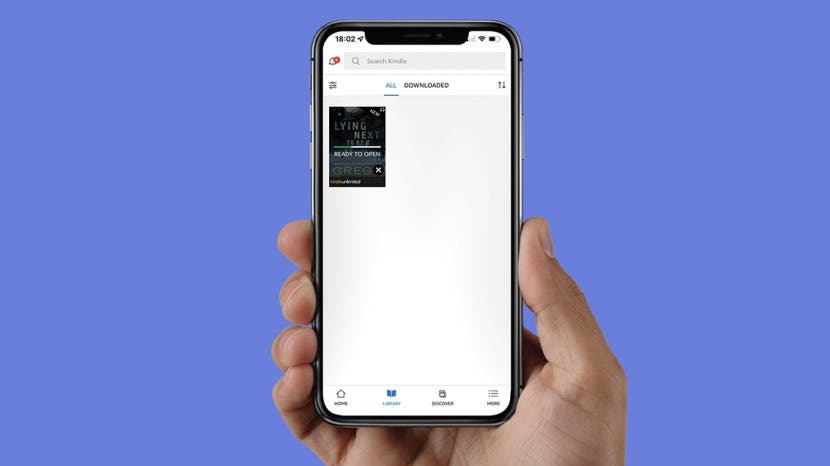
Kindleで購入したことの素晴らしいところは、購入した電子書籍を他のデバイスで読むことができることです。 iPadでKindleの本を読むことができますか? はい! すでにAmazonまたはKindleで購入している場合は、iPhone、Mac、およびその他のデバイスでそれらを読むこともできます。 AppleデバイスにKindle本をダウンロードする方法をお教えします。
ジャンプ先:
- iPadとiPhoneで本をダウンロードする方法
- ファミリーライブラリからKindle本をダウンロードする方法
- Kindleクラウドリーダーのダウンロードの使用方法
- Kindleブックがダウンロードされない問題を修正する方法
iPadとiPhoneで本をダウンロードする方法
Amazon Kindleアプリを使用して、iPadとiPhoneにKindleの本をダウンロードして読むことができます。 このアプリから電子書籍を購入することはできませんが、購入済みの書籍をダウンロードすることはできます。 あなたがしたい場合 iPhoneでKindleの本を購入する方法を学び、代わりにこれを読んでください.
次のスクリーンショットはiPhoneのものですが、同じ手順を使用して、購入したAmazonKindleの1つをiPadにダウンロードすることもできます。
- を開きます Kindleアプリ あなたのiPhoneで。 まだお持ちでない場合は、 App Store.
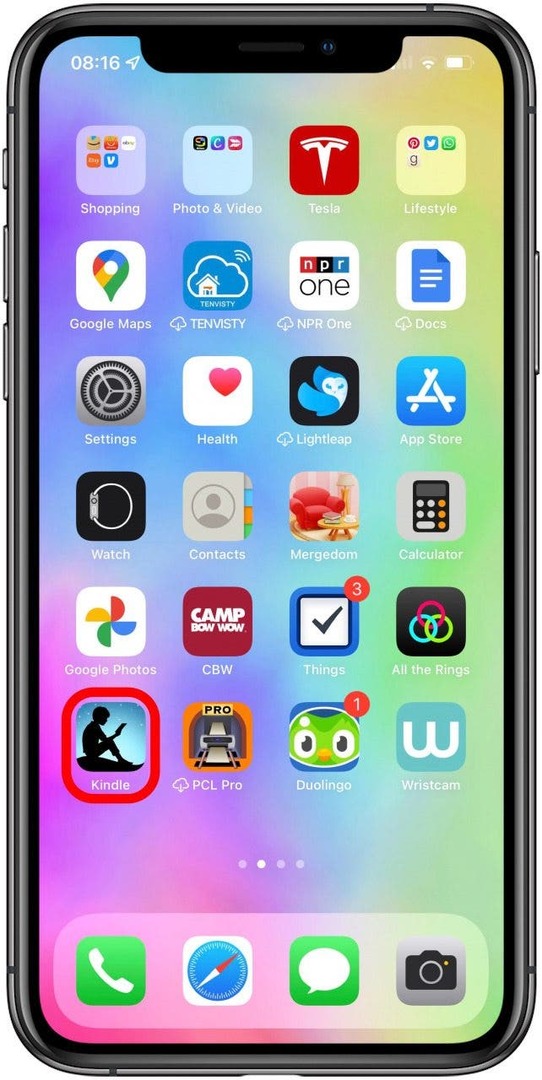
- AmazonアカウントのEメールとパスワードを使用してサインインします。
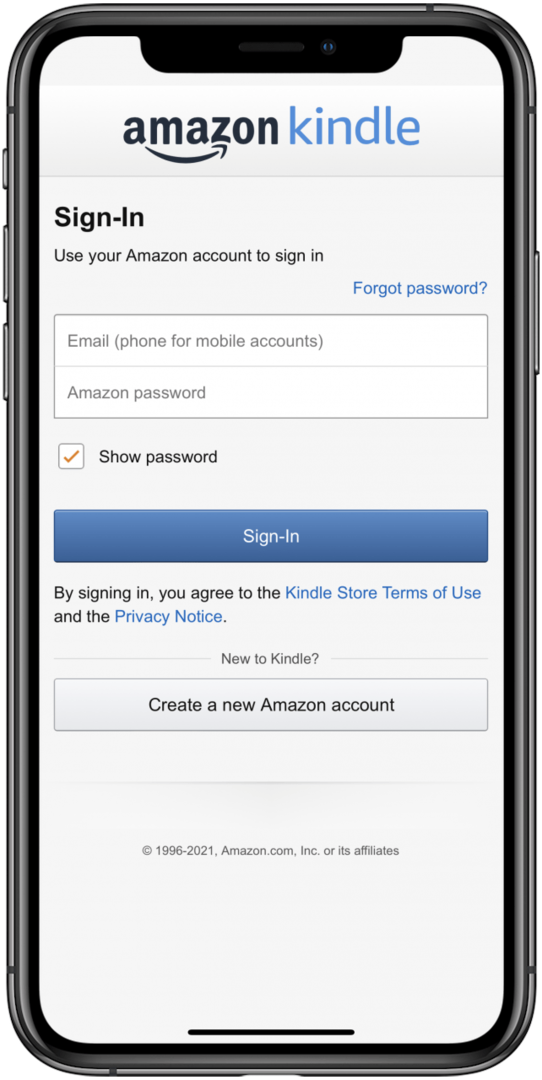
- タップ 図書館.
![[ライブラリ]をタップします:Kindleライブラリを表示するにはどうすればよいですか。](/f/df68a57f5c2931d75f7875d81801f751.jpg)
- ダウンロードしたい本をタップします。
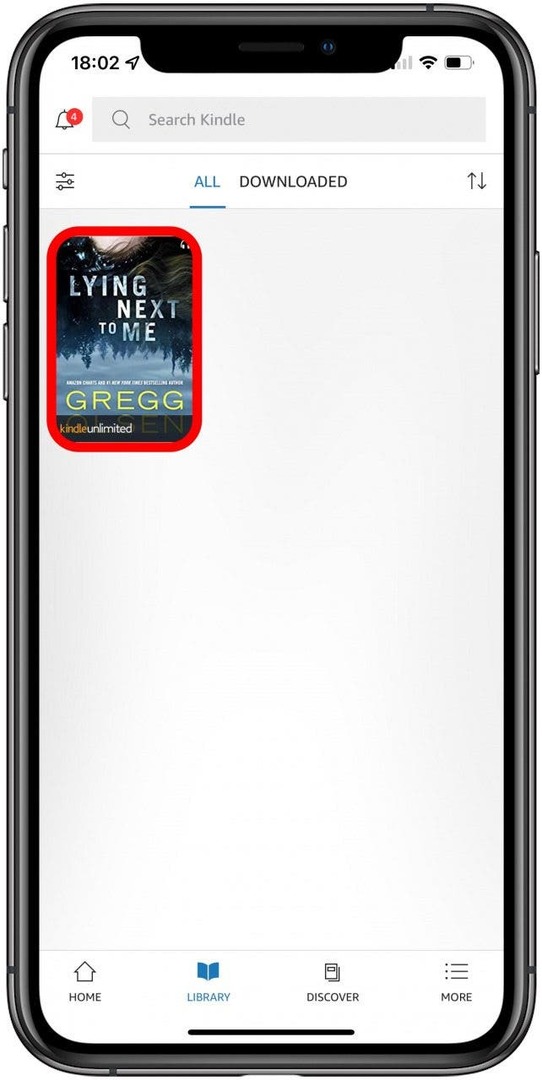
- ダウンロードしたら、もう一度タップしてiPhoneまたはiPadで読み始めます。
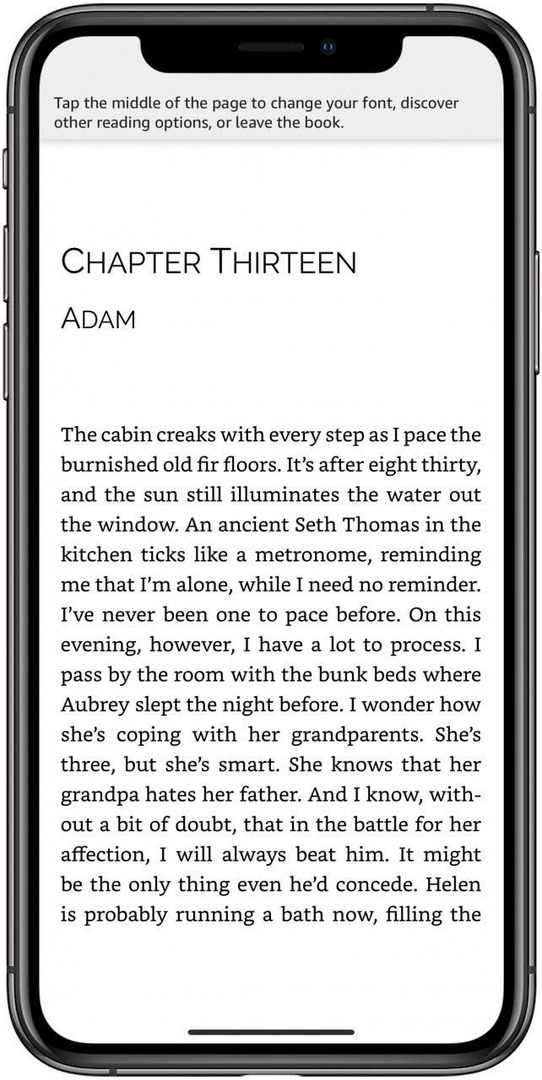
プロのヒント: Kindle Unlimitedで無料の本をお持ちの場合でも、Kindleライブラリで見つけることができます。 購入したKindleの本と同じように、iPhoneまたはiPadにダウンロードできます。 iPhoneのヒントの詳細については、無料でサインアップしてください 今日のニュースレターのヒント。
トップに戻る
ファミリーライブラリからKindle本をダウンロードする方法
アマゾンファミリーライブラリを設定している場合は、家族や友人と本を共有している可能性があります。 ファミリーライブラリでは、大人2人と子供4人までがすべてのコンテンツを共有できます。つまり、他の人が購入した本をダウンロードできます。 これをする:
- に移動 コンテンツとデバイスを管理する あなたのAmazonアカウントで。 見つからない場合は、ハイパーリンクをクリックしてください。
- まだログインしていない場合は、Amazonアカウントにログインします。
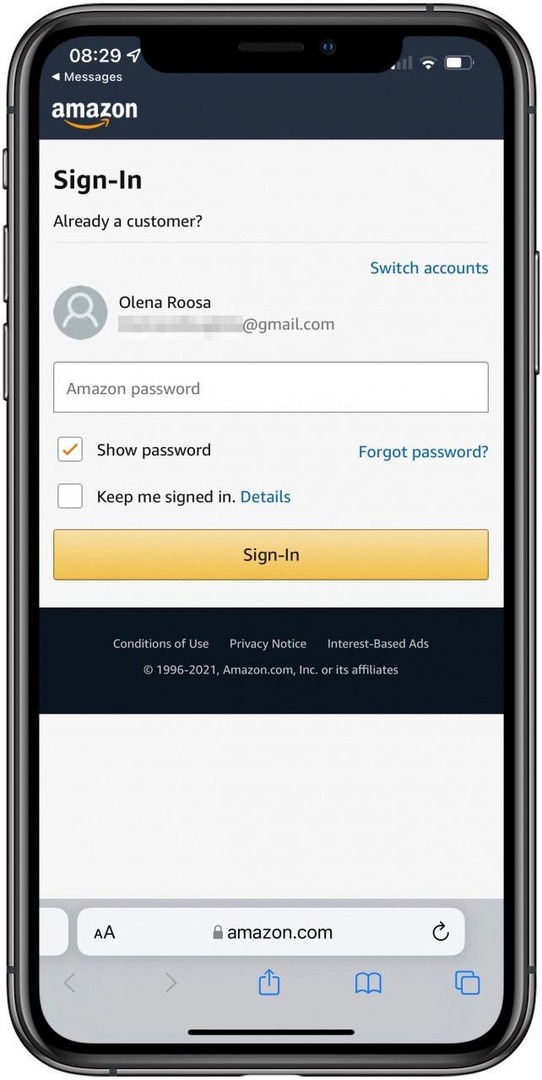
- タップ コンテンツ.
![[コンテンツ]をタップします。](/f/65642ef959811cbfdfb5896cc282b35a.jpg)
- 別のデバイスや人に送信したい本を見つけます。
![[配信]または[デバイスから削除]をタップします。](/f/18e2f7dc83087dbda435c87ca097f074.jpg)
- タップ デバイスに配信またはデバイスから削除.
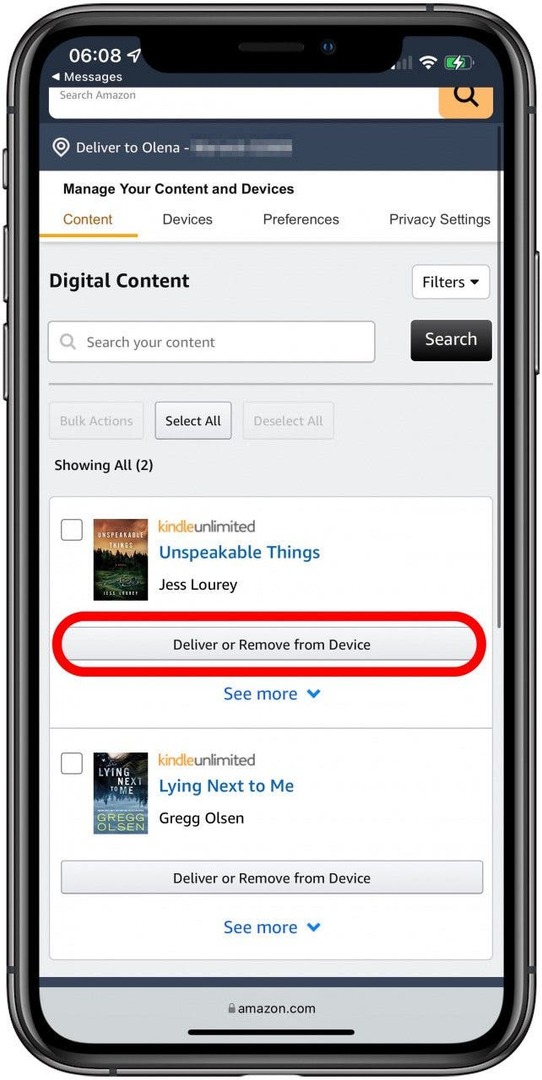
- 送信先のデバイスの横にあるチェックボックスをオンにします。
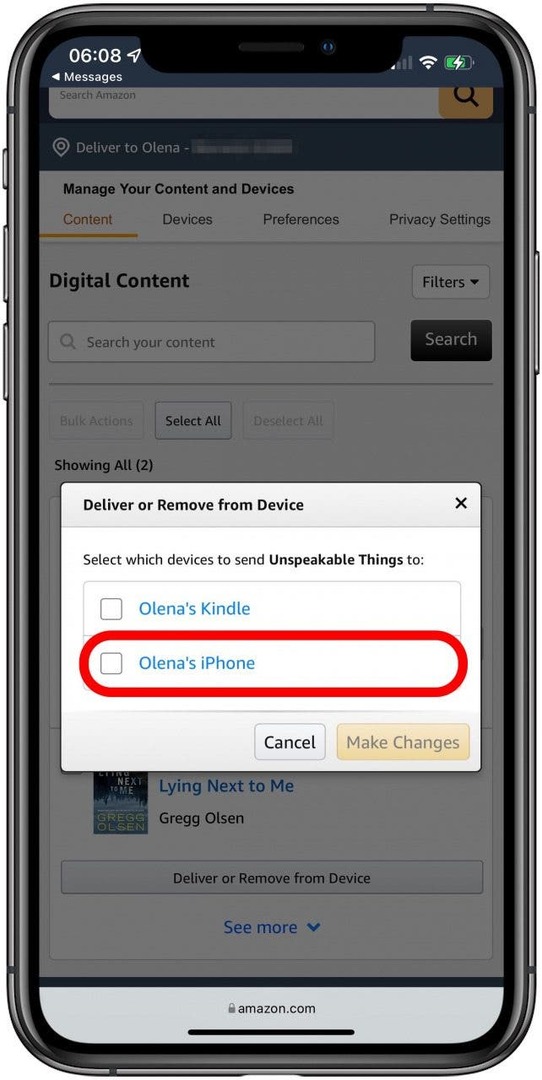
- タップ 変更を加える.
![[変更を加える]をタップします。](/f/64bab307b71f5a931bdcfa4ea0cb7b97.jpg)
あなたはについてもっと学ぶことができます ここで家族や友人とKindleの本を共有する.
トップに戻る
Kindleクラウドリーダーのダウンロードの使用方法
多くの人が「自分のコンピューターでKindleの本を読むことはできますか?」と尋ねます。 答えはイエスです! Kindle Cloud Readerを使用して、MacまたはPCコンピューターのKindleライブラリから本をダウンロードできます。 単にに行く https://read.amazon.com、ログインして、本を見つけて読み始めます。
残念ながら、Kindle Cloud Readerは、Kindleアプリをインストールするオプションがないデバイスでのみ動作します。 つまり、iPhoneやiPadでKindleの本を読むために使用することはできません。
トップに戻る
Kindleブックがダウンロードされない問題を修正する方法
Kindleの本のダウンロードの問題の最も一般的な理由は、一時的な不具合またはインターネット接続の不良です。 試すことができる簡単なトラブルシューティング手順がいくつかあります。
- 書籍を読み込もうとしているデバイスを再起動します。
- あなたの Wi-Fi設定 Wi-Fiから切断します。 再接続する前に数秒待ちます。 ウェブサイトを開くか、Google検索を実行して、インターネットが機能しているかどうかを確認します。
- ダウンロードしようとしている本が途中でダウンロードを停止した場合は、デバイスから削除して、もう一度ダウンロードしてみてください。
- Webブラウザーで、Amazonアカウントにサインインし、 コンテンツとデバイスを管理する ページ。 アップロードしていない書籍を選択し、[アクション]フィールドで[配信]を選択します。
- Amazonアカウントのコンテンツリストまたはデバイスリストで本が見つからない場合は、次のURLにアクセスしてください。 デジタル注文 注文の下で、注文が完了したことを確認します。
- それでも書籍をダウンロードできない場合は、 アマゾンサポート 直接。
トップに戻る
これで、Mac、iPhone、iPadでKindleの本を読む方法がわかりました。 自分で購入しなくても、共有ライブラリから本をダウンロードする方法も知っています。 次に、学ぶ 携帯電話とiPadでKindleアプリを同期する方法 あなたがあなたの場所を失うことなく様々なデバイスで同じ本を読むことができるように!